ین بخش نحوه انجام تنظیمات مقدار پارامتر genset را برای تریم ها و تنظیمات شرح می دهد. تعداد زیادی تریم و تنظیمات قابل تنظیم برای مجموعه های مختلف در دسترس است. همه مدل های ژنتیک تنظیمات یکسانی را ندارند. این بخش برای کمک به نشان دادن روشهای اساسی استفاده از ویژگی های تنظیم ، نمونه های تنظیم معمولی را پوشش می دهد.
توجه: تنظیم نادرست می تواند باعث اختلال در عملکرد تجهیزات شود یا آسیب ببیند. تنظیمات باید باشد
فقط توسط نیروهای آموزش دیده و باتجربه انجام می شود. به نصب تجهیزات مراجعه کنید و
راهنمای خدمات برای توالی ها و رویه های تنظیم.
آماده سازی:
Cummins InPrower Pro V12.5 V11.0 بارگیری رایگان
نحوه نصب و فعال سازی Cummins Inpower Pro V12.5 و V11.5
مبانی تنظیم
برای دسترسی به گروهی از تنظیمات یا تنظیمات جداگانه ، از Device Explorer برای پیمایش در قسمت سمت چپ تا رسیدن به پوشه مورد نظر استفاده کنید و روی آن کلیک کنید. پنجره سمت راست پارامتر (های) مرتبط با تنظیمات مربوط به آن ویژگی را نمایش می دهد.
در زیر لیستی از پارامترها برای انتخاب فرماندار - فرکانس نشان داده شده است.

در قسمت سمت راست توضیحات پارامتر ، مقدار ، واحدهای اندازه گیری و آخرین زمان خواندن مقدار نمایش داده می شود.
قرار دادن نشانگر ماوس بر روی یک پارامتر یک جعبه بازشو برای اطلاعات ظاهر می شود. پنجره بازشو شرح مختصری از نحوه استفاده از مقدار پارامتر را ارائه می دهد.
توجه :
برخی از مقادیر ممکن است قبل از ویرایش ، نیاز به درحال اجرا یا توقف ژن داشته باشند. مراجعه کنید
برای جزئیات ، به اطلاعات پارامتر بازشو بروید.
ویژگی های تنظیم
گروه ها و محتوای ویژگی های Adjustment می توانند با توجه به مدل genset ، نسخه نرم افزار کنترل و نسخه InPower متفاوت باشند.
فهرست Adjustments برای یک ژن معمول شامل گروه های زیر (پوشه ها) گزینه های Adjustment است:
کالیبراسیون اندازه گیری AC : این گروه شامل پارامترهای اندازه گیری جریان ، ولتاژ و فاکتور قدرت برای نمایش گرافیکی است. همچنین در این گروه کالیبراسیون برای اندازه گیری ولتاژ برای تنظیم وجود دارد.
حفاظت از دینام: شامل تنظیماتی برای فرکانس بیش از حد و زیر ، ولتاژ AC زیاد و پایین و تاخیر زمانی مربوطه است.
تنظیم کننده ولتاژ خودکار: شامل تنظیمات اصلاح ولتاژ برای ولتاژ جابجایی اسمی ، تنظیم کلی ولتاژ AVR ، و جدول ولتاژ V / Hz است.
تنظیمات حفاظت از موتور : تنظیمات حفاظت موتور برای دمای بالا و پایین ، تنظیمات فشار و تاخیرهای زمانی مربوطه.
ویژگی ها: این گروه شامل چندین تنظیم ژن و تنظیمات ویژگی است. به عنوان مثال ، تمرین
پارامتر Setup به کاربر این امکان را می دهد تا مدت زمان تمرین ژنراتور را بر حسب ساعت تنظیم کند.
Genset Power Ratings: شامل تنظیماتی برای تنظیم اطلاعات برنامه مانند Standby یا Prime Power ، اتصال دینام Delta یا Wye ، درجه بندی KVA ، ولتاژ خط به خط و اتصال ژنراتور برای یک یا سه فاز است.
فرماندار: این گروه شامل تنظیمات فرمان دهنده برای تنظیمات فرکانس ، تنظیمات Gain و Droop و Idle و Ramping است.
LONWORKS: این گروه شامل تنظیمات شبکه ، شناسه کنترل کننده ، تنظیم شماره گیری مودم ، تنظیم خطای شبکه و تنظیم شبکه است.
Paralleling: این گروه شامل پارامترهایی برای Breaker Interface ، Bus Voltage Setup ، Load Share Setup ، Paralleling Mode ، Protection و Synchronization است.
شروع: شامل پارامترهایی برای تنظیم تنظیمات و زمان تلاش برای خم شدن و تاخیر شروع زمان است.
Switch Setup: شامل گروهی از پارامترهای متفرقه سوئیچ برای نظارت و تنظیم سوئیچ ها به یک حالت خاص است. نمونه ای از سوئیچ برخی حالت ها عبارتند از: فعال یا غیرفعال ، شروع شده یا متوقف شده ، روشن یا خاموش ، باز فعال یا بسته فعال و غیره ، تنظیمات به نوع انتخاب شده سوئیچ بستگی دارد.
بسیاری از این ویژگی ها شامل منوهای فرعی از ویژگی های تنظیم اضافی هستند. از دستگاه Explorer برای گسترش هر یک از این دسته ها برای مشاهده زیر منوی تنظیمات استفاده کنید.
نحوه تنظیم:
در سمت چپ هر پارامتر نمادی قرار دارد که نشان می دهد آیا می توان پارامتر را تنظیم کرد یا برای نظارت است
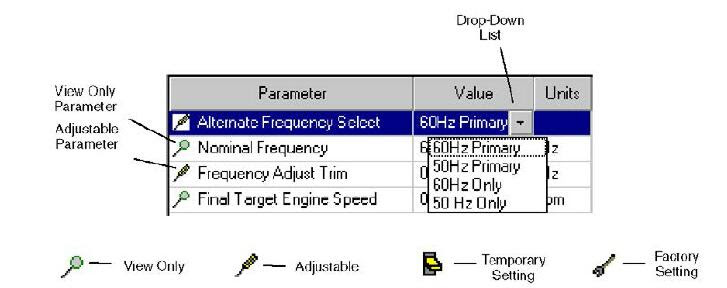
از آیکون پیچ گوشتی برای تریم و تنظیماتی که می توان به طور دائمی روی دستگاه نوشت (استفاده و نوشتن) استفاده می شود. هنگامی که مکان نما روی پارامتر قابل تنظیم قرار می گیرد ، دامنه پارامتر نمایش داده می شود.

ذره بین نشان می دهد که مقدار پارامتر در حال کنترل است (فقط خواندنی). از نماد سوئیچ برای نمایش تنظیماتی که می توان به طور موقت روی دستگاه نوشت ، استفاده می شود. نماد آچار نشان دهنده تنظیمات کارخانه است که با InPower قابل تنظیم نیستند.
اطلاع
مقداری که کنترل می شود به طور خودکار به روز نمی شود. کاربر می تواند بر روی پارامتر دوبار کلیک کند تا قسمت مقدار به روز شود یا بر روی دکمه Refresh ، در نوار ابزار کلیک کند.
هر پارامتر مقدار فعلی و واحدهای اندازه گیری آن مقدار را نشان می دهد. قبل از انجام تنظیمات ، این اطلاعات را مرور کنید. تر و تمیز مقدار پارامتر نمایش داده می شود. تریم ها مقادیر عددی هستند که مستقیماً به سلول Value وارد می شوند. تنظیمات از لیست های کشویی انتخاب می شوند و از چندین نوع مقدار مانند روشن / خاموش و فعال / غیرفعال تشکیل شده است.
برای تغییر مقدار پارامتر ، در داخل سلول مقدار پارامتری که می خواهید تغییر دهید ، دوبار کلیک کنید.
مقدار فعلی برجسته می شود ، اگر فقط چند گزینه وجود داشته باشد ، یک پیکان کشویی در کنار مقدار نشان داده می شود.
اگر پیکان نمایش داده شد ، برای مشاهده لیست کشویی تنظیمات موجود ، روی پیکان کلیک کنید. بر روی تنظیمات مورد نظر کلیک کنید ، و آن را وارد سلول ارزش می شود.
اگر پیکان را مشاهده نکردید ، شروع به تایپ مقدار جدید کنید ، ورودی مقدار جدید مقدار فعلی را رونویسی می کند. اگر مقدار وارد شده بالاتر یا زیر دامنه مقادیر قابل قبول باشد ، یک کادر گفتگوی پیام خطا نمایش داده می شود.
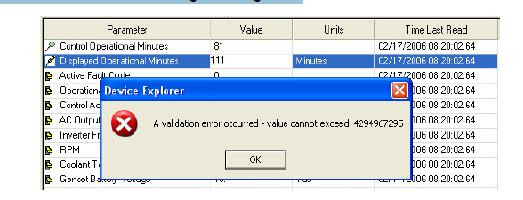
قبل از کلیک بر روی تأیید ، اطلاعات مربوط به کادر گفتگو را مرور کرده و محدودیت های مقدار را مشاهده کنید تا کادر گفتگوی پیام خطا بسته شود
ذخیره تنظیمات
حالت ویرایش: هنگام انتخاب ، مقدار پارامتر در حالت ویرایش باقی می ماند (برای تغییر مقدار عددی یا انتخاب از لیست کشویی). پس از انجام تنظیمات ، کلید enter را فشار دهید یا بر روی مقدار پارامتر دیگری کلیک کنید تا از حالت ویرایش خارج شوید.
ذخیره تنظیمات: تنظیمات هنگام وارد شدن روی دستگاه نوشته می شوند. برای دائمی نگه داشتن این تغییرات ، بر روی دکمه Save Trims ، در نوار ابزار (فلاپی دیسک) کلیک کنید یا روی منوی Device کلیک کنید و Save Adjustments را انتخاب کنید. تغییرات در تنظیمات بلافاصله عملکرد دستگاه را تغییر می دهد.
پس از انتخاب دکمه Save Adjustments ، گفتگوی Save Adjustments نمایش داده می شود. این ویژگی به شما امکان می دهد با کلیک بر روی ذخیره تغییرات خود را مشاهده و تأیید کنید. می توانید با دوبار کلیک در داخل کادر New Value و وارد کردن مقدار پارامتر جدید ، ویرایش های نهایی را در این گفتگو انجام دهید یا می توانید با کلیک روی دکمه لغو ، تمام تغییرات خود را تنظیم کنید.
تنظیمات ذخیره شده در مسیر ممیزی در ویژگی Monitor نوشته شده است. برای بررسی سابقه تغییرات در تنظیمات ، به دنباله حسابرسی مراجعه کنید.
اگر کاربر قبل از ذخیره تنظیمات ، ارتباط خود را با دستگاه قطع کند ، تغییر ذخیره نمی شود.
نمونه های تنظیم
مثالهای زیر برای نشان دادن نحوه انجام اصلاحات و تنظیمات معمولی ارائه شده است.
برخی از اندازه گیری ها و تنظیمات در حال اجرا شدن ژنکت انجام می شود. در هنگام کار کردن ژنراتور ، مترهای تست را متصل یا حذف نکنید.
هشدار
ولتاژ خطرناک می تواند باعث صدمه شدید شخصی یا مرگ شود. اندازه گیری ولتاژ و فرکانس فقط باید توسط نیروهای آموزش دیده و باتجربه انجام شود. پیوست نکنید یا
در حالی که تجهیزات در حال کار است ، متر سنج را بردارید. برای رعایت نکات مهم ایمنی به دفترچه راهنمای تجهیزات مراجعه کنید.
مثال: در این مثال ، از InPower برای تنظیم افزایش قدرت استفاده می شود (برای جزئیات بیشتر تنظیم تنظیم کننده به مدل خاص موتور T&R مراجعه کنید)
ویژگی Governer - Gain and Droop را انتخاب کرده و سپس بر روی Gov. Gain Adjust Trim دوبار کلیک کنید
سلول ارزش
قرائت مقدار موجود را یادداشت کنید. دامنه تنظیمات 0.05 تا 10 است (1 تنظیمات پیش فرض کارخانه است).
مقدار را در صورت لزوم کم یا زیاد کنید تا پاسخ مناسب بار را بدست آورید. اگر افزایش بیش از حد تنظیم شود ، دور موتور شکار می شود یا نوسان می کند و اگر افزایش بیش از حد کم تنظیم شود ، موتور خیلی آرام به تغییرات بار پاسخ می دهد.
برای نوشتن مقدار جدید روی دستگاه ، روی دکمه Save Trims در نوار ابزار کلیک کنید. تنظیم را ادامه دهید تا زمان پاسخ و ثبات رضایت بخش بدست آید.
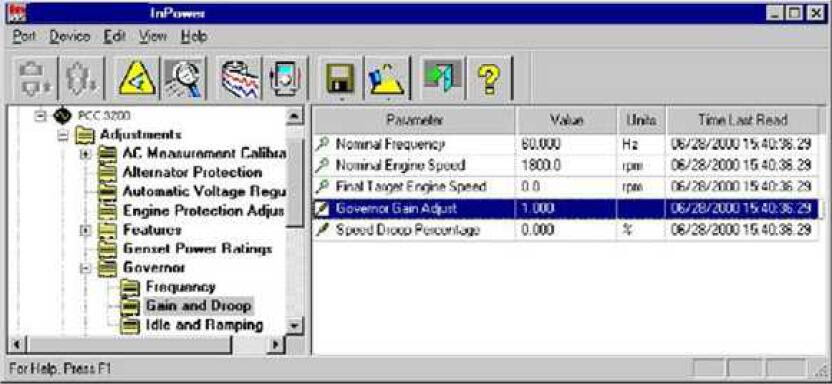
مثال: در این مثال ، از InPower برای افزایش زمان شروع به رتبه بندی رمپ استفاده شده است. از فهرست Adjustments ، ویژگی Governer - Idle and Ramping را انتخاب کنید. برای شروع به رتبه بندی زمان رمپ روی سلول Value دوبار کلیک کنید. این تنظیم فاصله زمانی مورد نظر بین قدرت شروع و قدرت را تعیین می کند. تنظیمات فعلی برجسته خواهد شد. برای این مثال ، 10 (به مدت 10 ثانیه) را وارد سلول Value کنید. (برای راه اندازی سریعتر و انطباق با NFPA 110 ، این مقدار را روی صفر تنظیم کنید.) بر روی دکمه Save Trims در نوار ابزار کلیک کنید تا مقدار جدید را برای دستگاه بنویسید.
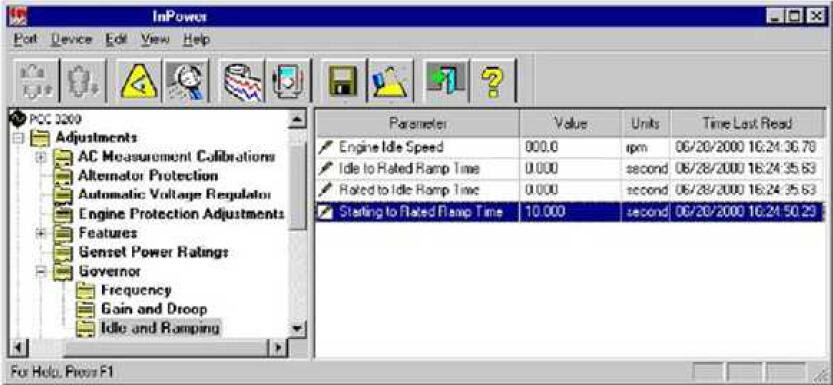
مثال: در این مثال ، از InPower برای تنظیم تنظیم کننده ولتاژ خودکار برای بدست آوردن استفاده می شود
تنظیم صحیح سود AVR.
در حالت خاموش ، یک ولت متر کالیبره شده به لولهای خروجی AC از L1 به L2 وصل کنید.
ژن را شروع کرده و اجازه دهید گرم شود. هنگام مشاهده قرائت ولتاژ متر ، بار را از ژنیته اعمال کرده و بردارید.
ویژگی Automatic Voltage Regulator را انتخاب کرده و سپس بر روی AVR Gain Adjust دوبار کلیک کنید
پارامتر سلول مقدار.
قرائت مقدار موجود را یادداشت کنید. دامنه تنظیمات 0.05 تا 10 است. در صورت لزوم مقدار کم یا زیاد را وارد کنید. اگر سود خیلی زیاد تنظیم شود ، ولتاژ خروجی ناپایدار خواهد بود. اگر سود خیلی کم تنظیم شود ، ممکن است ولتاژ خروجی به کندی به تغییرات بار و واکنش زیاد پاسخ دهد. روی دکمه Save Trims در نوار ابزار کلیک کنید تا مقدار جدید را برای دستگاه بنویسید.
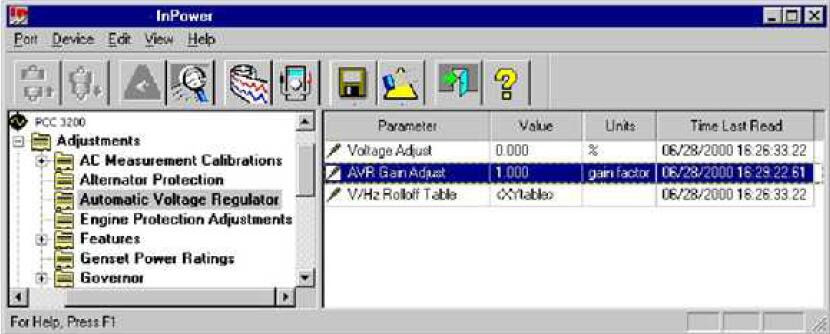
مثال: در این مثال ، از InPower برای ایجاد تغییر در یکی از تنظیمات سوئیچ استفاده می شود
مولفه های.
ویژگی Switch Setup را در فهرست Adjustments انتخاب کنید. روی سلول Value برای مشتری کلیک کنید
تنظیمات را تغییر دهید. روی گزینه Value cell for Customer # 1 Switch Active State Selection دوبار کلیک کنید.
تنظیمات فعلی برجسته شده و یک پیکان کشویی در سلول Value نمایش داده می شود.
برای نمایش گزینه های تنظیم ، روی پیکان کشویی کلیک کنید. کاربر می تواند حالت را بر روی تنظیم کند
Active Open یا Active Closed. برای انجام انتخاب ، روی حالت سوئیچ مورد نظر کلیک کنید.
برای نوشتن مقدار جدید روی دستگاه ، روی دکمه Save Trims در نوار ابزار کلیک کنید.
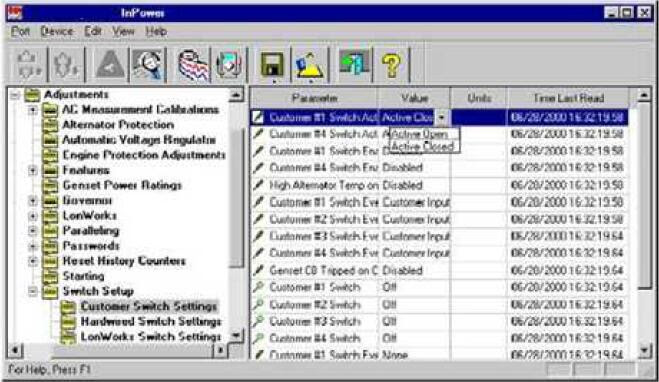
مثال: در این مثال از InPower برای تنظیم جدول XY استفاده شده است.
اطلاع
InPower فقط اجازه می دهد تا پارامترهای محافظتی موتور افزایش یابد
محافظت از موتور ویژگی Motor Protection Adjustments را انتخاب کرده و بر روی سلول Value برای LCP Warning دوبار کلیک کنید
آستانه. تنظیمات آستانه فعلی در یک نمودار نمایش داده می شود. فشار در psi بر روی محور Y و دور موتور در محور X نمایش داده می شود.

ویرایش را می توان در حالت نمودار یا در حالت صفحه گسترده انجام داد).
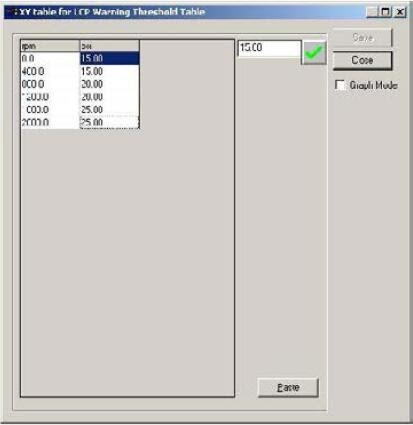
برای تغییر به حالت صفحه گسترده ، روی کادر انتخاب حالت نمودار کلیک کنید تا علامت تیک را بردارید.
با کشیدن یک نقطه آستانه روی نمودار به تنظیمات دلخواه ، آن را در حالت نمودار تغییر دهید. وقتی مکان نما در مکان صحیح قرار دارد ، یک دست نشانگر روی نمودار ظاهر می شود. با پایین نگه داشتن دکمه ماوس ، دست را انتخاب کنید ، همچنان که دکمه ماوس را به مکان مورد نظر می کشید ، همچنان پایین نگه دارید.
برای به روزرسانی جدیدترین تغییرات ، روی ذخیره کلیک کنید. پس از اتمام تغییرات روی Close کلیک کنید. برای نوشتن مقدار جدید روی دستگاه ، روی دکمه Save Trims در نوار ابزار کلیک کنید.
با کلیک بر روی سلول مقداری و وارد کردن مقدار پارامتر در جعبه ویرایش ، در کنار علامت ، در حالت صفحه گسترده ویرایش کنید. بر روی علامت تیک بزنید تا مقدار جدید را در صفحه گسترده وارد کنید. هر دو مقدار RPM و PSI قابل ویرایش هستند.
در این مثال ، کاربر می تواند آستانه هشدار LCP را در 1200 دور در دقیقه به 20.5 psi تغییر دهد. برای انتقال نقطه روی نمودار از روش کشیدن و رها کردن استفاده کنید یا مقدار جدید را در صفحه گسترده وارد کنید. برای به روزرسانی جدیدترین تغییرات ، روی ذخیره کلیک کنید. پس از اتمام تغییرات ، روی بستن کلیک کنید.
برای نوشتن مقدار جدید روی دستگاه ، روی دکمه Save Trims در نوار ابزار کلیک کنید.
از دکمه Paste برای وارد کردن داده های مقدار صفحه گسترده از صفحه گسترده Excel استفاده می شود.
پرسنل خدمات نیازی به استفاده از این ویژگی نخواهند داشت زیرا داده ها قبلاً ارائه شده اند. به طور کلی ، فقط تنظیمات جزئی مورد نیاز است.
Cummins InPower Pro V12.5 با نرم افزار InCal Diagnostic
:: بازدید از این مطلب : 49
|
امتیاز مطلب : 0
|
تعداد امتیازدهندگان : 0
|
مجموع امتیاز : 0

